In questa guida, spiegheremo come installare i preset in Lightroom Classic. Proprio come in Lightroom CC, il formato nativo dei preset in Lightroom Classic è XMP. Di seguito sono riportati i passaggi da seguire per installare i preset in Lightroom Classic.
Una guida facile da seguire per aggiungere preset (formato XMP) in Adobe Lightroom Classic Desktop.
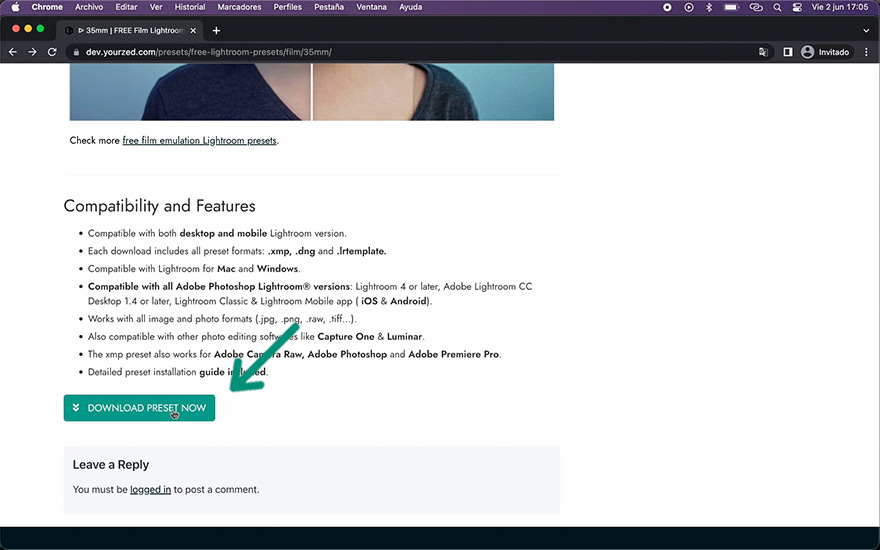
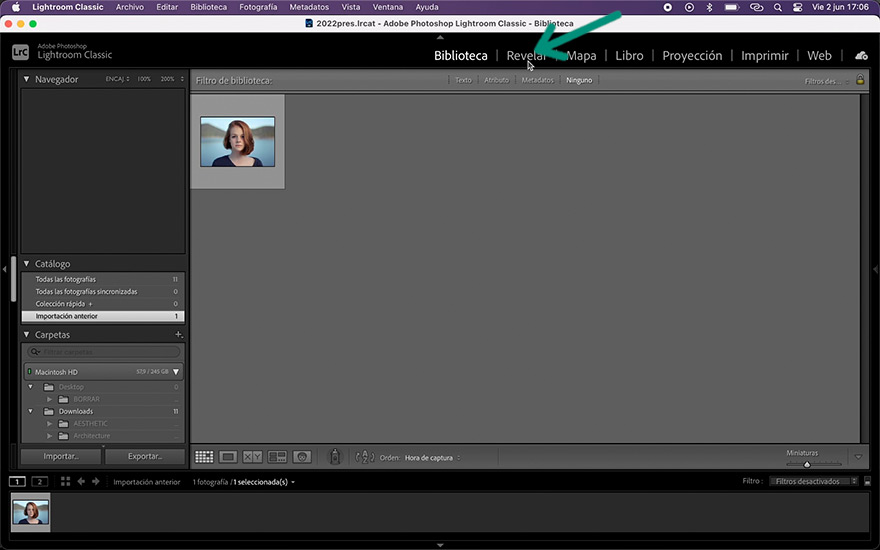
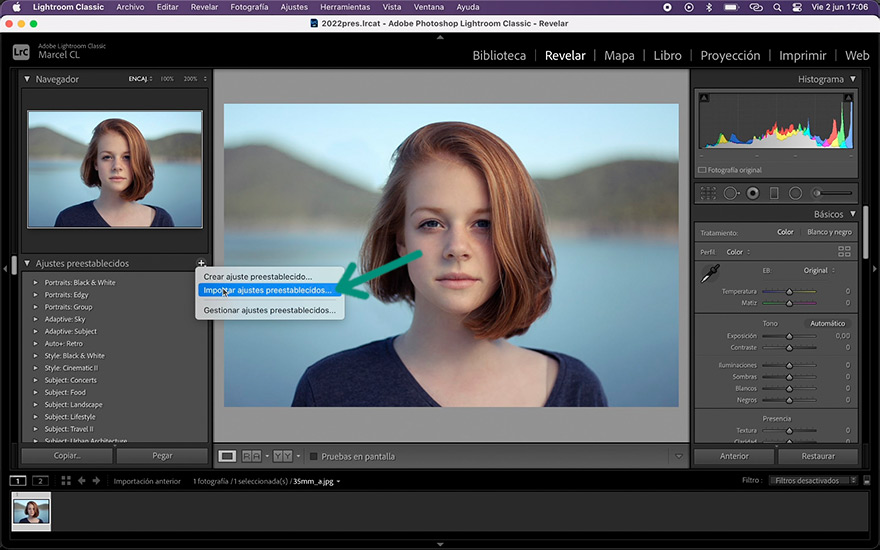
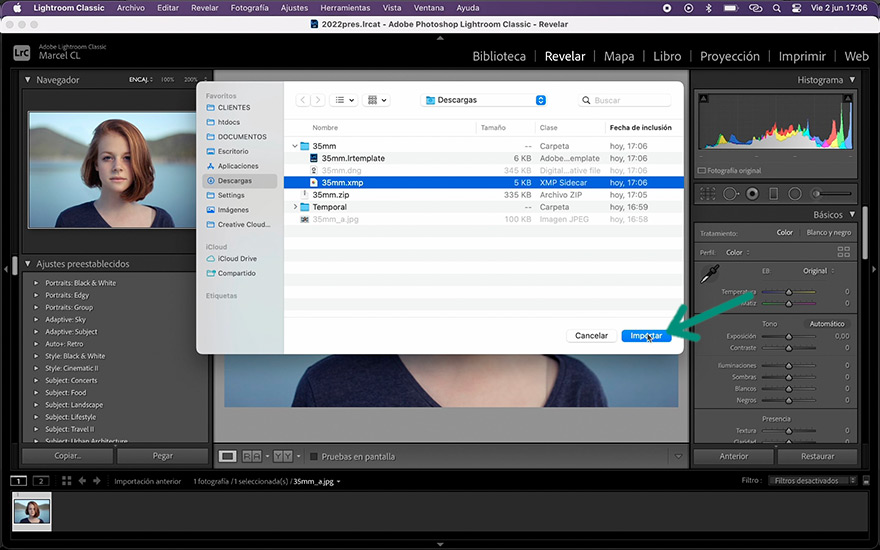
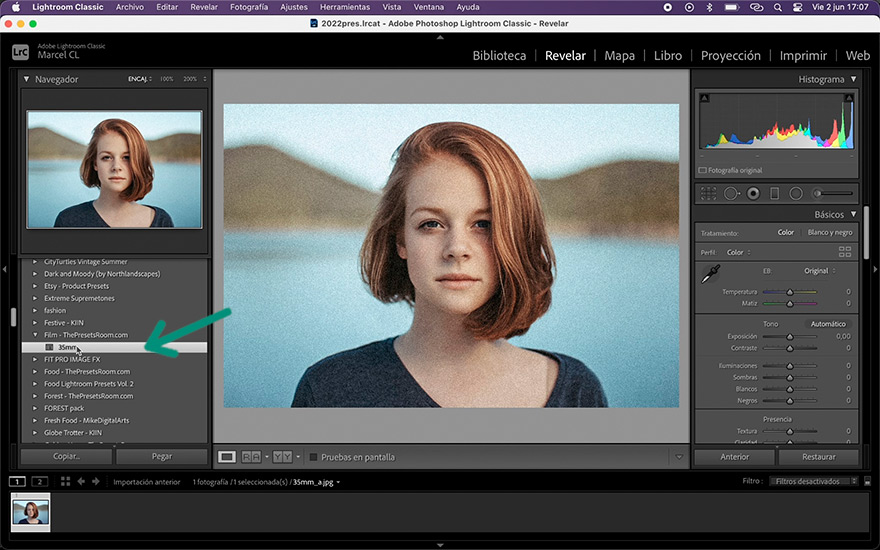
A partire dalla versione 7.3, Adobe Lightroom Classic supporta anche le preimpostazioni nel formato .dng. Segui questi passaggi per caricare una preimpostazione DNG:
Lightroom Classic è compatibile con i file di preimpostazioni nel formato .xmp. Inoltre, puoi anche caricare preimpostazioni utilizzando il formato di immagine .dng.
Sì, le preimpostazioni da Lightroom CC e Lightroom Mobile sono compatibili con Lightroom Classic purché siano nel formato XMP compatibile.
Le preimpostazioni importate verranno memorizzate nella sezione “Preimpostazioni” di Lightroom Classic.
Sì, puoi regolare una preimpostazione esistente in Lightroom Classic e salvare le modifiche come una nuova preimpostazione.
No, you don’t need a Creative Cloud account. Puoi scaricare le preset sul tuo computer e importarle direttamente nell’applicazione Adobe Lightroom Classic.
Per eliminare una preimpostazione in Lightroom Classic, fai clic destro sulla preimpostazione che desideri eliminare e seleziona “Elimina”. Puoi anche selezionare il preset e fare clic sul pulsante “Elimina” nella parte inferiore del menu delle preimpostazioni.

Unisciti alla nostra comunità e goditi 20% DI SCONTO
Ottieni uno sconto extra del 20% su qualsiasi acquisto unendoti a noi. Inoltre, ricevi ogni nuovo preset gratuito e collezione premium direttamente nella tua e-mail. Niente spam, solo contenuti di alta qualità e offerte per migliorare le tue modifiche su Adobe Lightroom.
Guide